El comando useradd le permite a un superusuario crear una nueva cuenta de usuario en Linux.
Es una utilidad de bajo nivel que no hace muchas cosas por defecto, pero ofrece varias opciones para crear usuarios con varias configuraciones.
Esta es la sintaxis del comando useradd:
useradd [options] usernameVeamos cómo usar el comando useradd.
Ejemplos de comandos Useradd
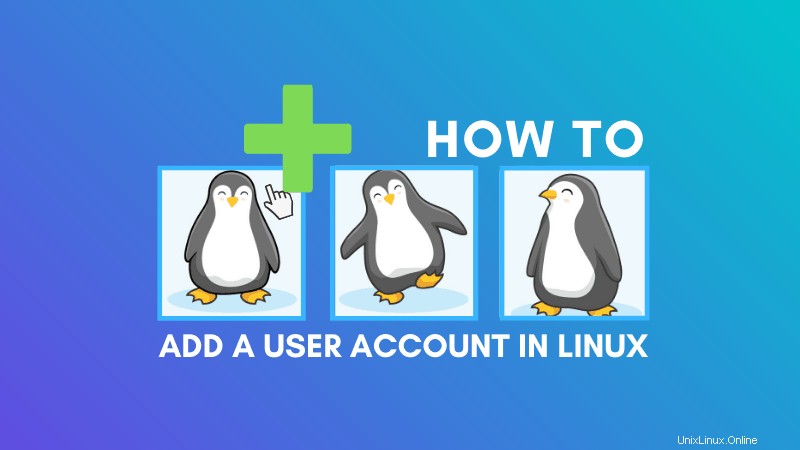
Recuerde que debe ser usuario root o sudo para usar este comando.
Agregar un nuevo usuario en Linux con el comando useradd
Puede usar el comando useradd sin ninguna opción como esta:
useradd new_usernameCreará la cuenta de usuario pero:
- no se creará el directorio de inicio del usuario
- la contraseña debe configurarse por separado
- el shell predeterminado para el usuario será sh
Puede establecer una contraseña para esta nueva cuenta de usuario mediante el comando passwd:
passwd new_usernameTambién puede crear un directorio de inicio mientras crea el usuario.
Agregar un usuario con el directorio de inicio con el comando useradd
La opción -m del comando useradd permite copiar todos los archivos del directorio esqueleto de su sistema (/etc/skel) al directorio de inicio recién creado.
En otras palabras, también puede crear un usuario con directorio de inicio utilizando la opción -m.
useradd -m new_usernameTambién puede especificar un directorio existente como el directorio de inicio del usuario recién creado con la opción -d.
useradd -d Path_to_Existing_Directory new_usernameAñadir un nuevo usuario con diferente shell
El shell predeterminado para un usuario creado con el comando useradd es sh. En estos días, sh shell casi no se usa cuando hay bash y zsh.
Un usuario puede cambiar su shell predeterminado, pero también puede crear el usuario con un shell predeterminado diferente con la opción -s.
Por ejemplo, si desea que el nuevo usuario use bash como shell predeterminado, esto es lo que puede hacer:
useradd -s /bin/bash new_usernameAgregar un nuevo usuario con un grupo diferente
Normalmente, cuando crea un nuevo usuario, se crea un grupo con el mismo nombre que el usuario. El nuevo usuario se agrega como miembro de este grupo.
Con la opción -g, puede agregar un nuevo usuario a un grupo ya existente como su grupo predeterminado.
useradd -g Existing_Group_Name_or_ID new_usernameSuponga que está creando una cuenta para un desarrollador. Agregar a todos los desarrolladores a un "grupo de desarrollo" podría ser una estrategia.
También puede agregar el usuario a grupos adicionales (existentes) con la opción -G.
useradd -G group_1 group_2 new_usernameEntonces, si está creando un usuario sudo, simplemente puede agregar el usuario al grupo sudo mientras lo crea.
Agregar un nuevo usuario con ID de usuario específico (UID)
También puede crear un nuevo usuario con una identificación de usuario específica con la opción -u del comando useradd:
useradd -u uid new_usernameLea este artículo para obtener más información sobre UID en Linux.
Consejo adicional:combine múltiples opciones para crear un nuevo usuario con diferentes parámetros
Puede combinar varias opciones para crear un nuevo usuario en Linux con una configuración predefinida.
useradd -d /home/abhishek -s /bin/bash -g my_group Como puede ver, el comando useradd por defecto no agrega mucho. Es por eso que algunas personas prefieren usar el comando adduser. Puede leer sobre la diferencia entre useradd y adduser, si está interesado.
Espero que haya encontrado útiles los ejemplos del comando useradd. También puede aprender a eliminar usuarios con el comando userdel. Las preguntas y sugerencias son bienvenidas.